小于等于号电脑怎么打 小于等于号在键盘上怎么打出来
更新时间:2023-05-16 11:33:57作者:haoxt
小于等于是一种判断符号,在数学和编程里面经常会用到小于等于号≤。在电脑键盘上默认没有小于等于号,所以许多用户不知道小于等于号电脑怎么打出来。在电脑上有许多方法可以输入小于等于号,下面小编就来教大家小于等于号在键盘上怎么打出来的方法。
方法一:
1、打开电脑,切换成中文输入法。
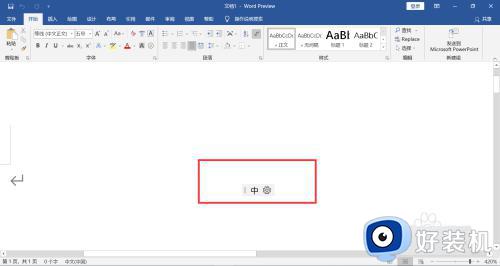
2、在键盘上打出小于等于的拼音xiaoyudengyu,打字候选框上显示出小于等于符号。
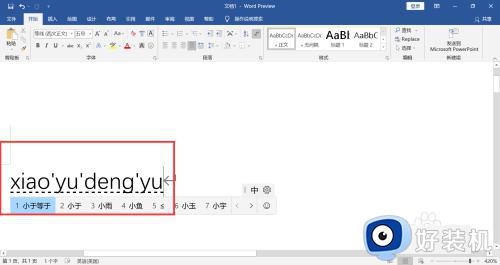
3、文档光标位置处打出小于等于符号。
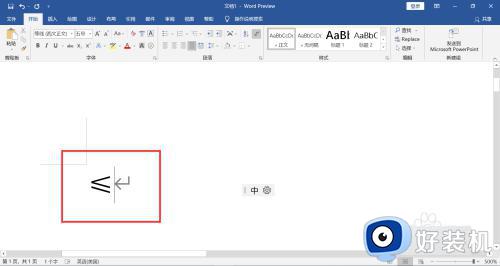
方法二:
1、点击菜单栏上”插入符号“,下拉选择其他符号。
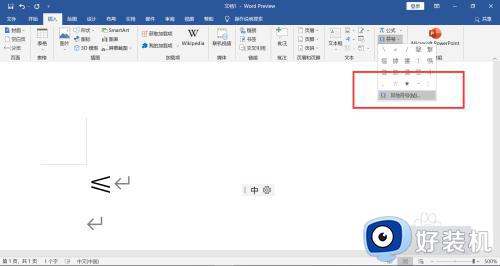
2、在打开的符号对话框中查找到小于等于符号,双击插入。
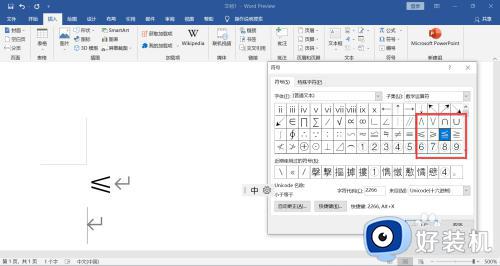
方法三:
1、点击工具栏上输入法,切换成中文输入法。
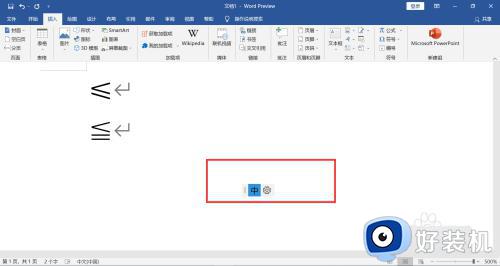
2、在键盘上打下任意字母键,点击打字候选框上符号图标。
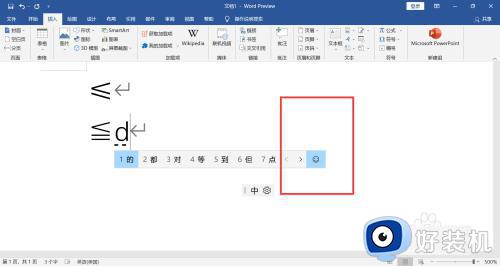
3、打开输入法符号框,找到小于等于符号,点击插入。
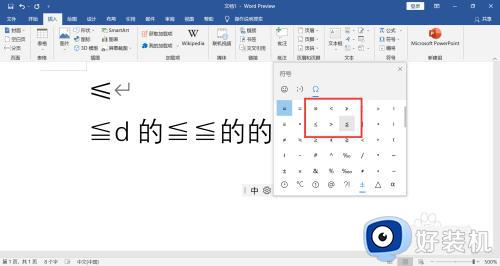
以上就是关于小于等于号电脑怎么打出来的相关介绍,通过上面介绍的几种方法都可以打出≤小于等于号,有需要的用户就来学习下吧。
小于等于号电脑怎么打 小于等于号在键盘上怎么打出来相关教程
- 键盘符号怎么打出来 各种符号在键盘上怎么打出来
- 下划线怎么用键盘打出来 下划线怎么用键盘输入出来
- 括号电脑键盘怎么打出来 电脑键盘括号按哪个键
- 电脑键盘括号怎么打出来 各种括号在电脑上怎么打
- 大于符号怎么打 电脑打出大于号的方法
- 电脑感叹号怎么打出来 感叹号如何打出来
- 电脑键盘上的省略号怎么打 电脑键盘的省略号怎么打上去
- 键盘上书名号怎样打出来的 在键盘上如何打出书名号
- 电脑键盘斜杠怎么打出来的 斜杠电脑键盘怎么打出来
- 电脑上中括号怎么打 中括号在电脑上怎么打快捷键
- 电脑无法播放mp4视频怎么办 电脑播放不了mp4格式视频如何解决
- 电脑文件如何彻底删除干净 电脑怎样彻底删除文件
- 电脑文件如何传到手机上面 怎么将电脑上的文件传到手机
- 电脑嗡嗡响声音很大怎么办 音箱电流声怎么消除嗡嗡声
- 电脑我的世界怎么下载?我的世界电脑版下载教程
- 电脑无法打开网页但是网络能用怎么回事 电脑有网但是打不开网页如何解决
电脑常见问题推荐
- 1 b660支持多少内存频率 b660主板支持内存频率多少
- 2 alt+tab不能直接切换怎么办 Alt+Tab不能正常切换窗口如何解决
- 3 vep格式用什么播放器 vep格式视频文件用什么软件打开
- 4 cad2022安装激活教程 cad2022如何安装并激活
- 5 电脑蓝屏无法正常启动怎么恢复?电脑蓝屏不能正常启动如何解决
- 6 nvidia geforce exerience出错怎么办 英伟达geforce experience错误代码如何解决
- 7 电脑为什么会自动安装一些垃圾软件 如何防止电脑自动安装流氓软件
- 8 creo3.0安装教程 creo3.0如何安装
- 9 cad左键选择不是矩形怎么办 CAD选择框不是矩形的解决方法
- 10 spooler服务自动关闭怎么办 Print Spooler服务总是自动停止如何处理
